Yıllar önce (2010) bir arkadaşıma yaptığım ve WordPress 3.4 ile PHP 5.3 kullanan bir web sitesini farklı bir sunucuya taşımak icap etti.
Taşıma işlemini yapmamıza rağmen yeni sunucuda PHP 5.3 yoktu, kurup sunucuyu komple riske atmak istemedim. Sayfa sayısı az olduğundan Httrack ile indirip Html olarak yayınlamak aklıma geldi ve Httrack indirmek için sitesine girdim. Ancak MacOS sürümü için kurulum biraz karmaşıktı.
Araştırırken yabancı kaynaklardan bazı çözümler gördüm ve Türkçe olarak da yazmak istedim.
İstediğiniz web sitesini bilgisayara indirmek için aşağıdaki maddeleri takip edebilirsiniz.
- CMD + SPACE ile Spotlight’ı açıp Terminal yazın.
- ruby -e “$(curl -fsSL https://raw.githubusercontent.com/Homebrew/install/master/install)” < /dev/null 2> /dev/null bu kodu terminale yapıştırın. (Tırnaklar farklı olabiliyor, kontrol edin)
- MacOS Root parolanızı girin.
- brew install httrack komutunu terminale yapıştırın ve kurulumu bekleyin. Bir uyarı vermeden bir müddet dosyaları indirecek. Ekranda tamamlandı ibaresi çıkana kadar beklemeye devam edin.
- İşlem tamamlandığında / usr / local / Cellar / httrack / klasörünüzü kontrol edin.
- Terminale httrack yazın ve programı çalıştırın. (Windows’un aksine burada tamamen terminal üzerinden çalışacak)
- Enter project name : Buraya ismi girin
- Base path : Kaydedilecek klasör ismini oluşturun
- Enter URLs : İndirmek istediğiniz web site adresini girin
- Action: 1 olarak seçebilirsiniz. Bu indireceğiniz web sitenin birebir kopyasını bilgisayarınıza indirecek.
- Proxy : none yazarak Enter tuşuna basın
- Proxy Port : 8080 yazarak Enter tuşuna basın
- Wildcards : none yazarak Enter tuşuna basın
- Additional Options : none yazarak Enter tuşuna basın
- Ready to launch the mirror? Y olarak Enter ‘a bastığınızda, komut verdiğiniz sitenin dosyaları bilgisayarınıza inmeye başlayacak.
- İndirme işlemi site büyüklüğüne göre farklılık gösterir. Sonuç gelmeden terminali kapatmayın.
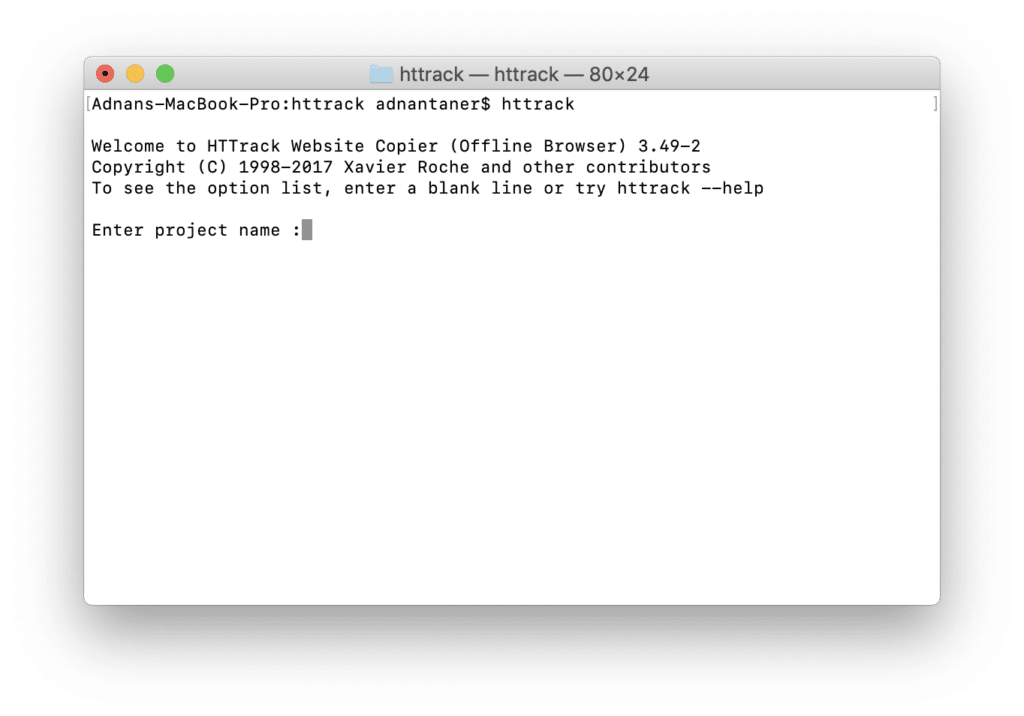
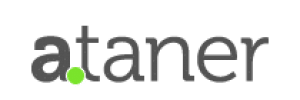
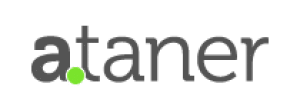
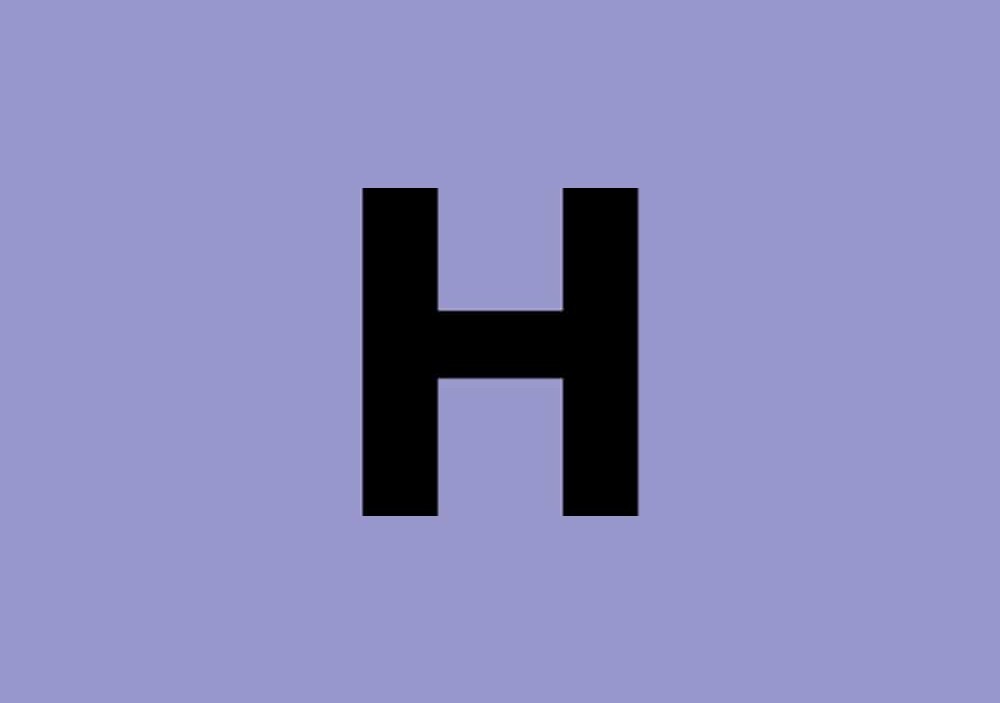


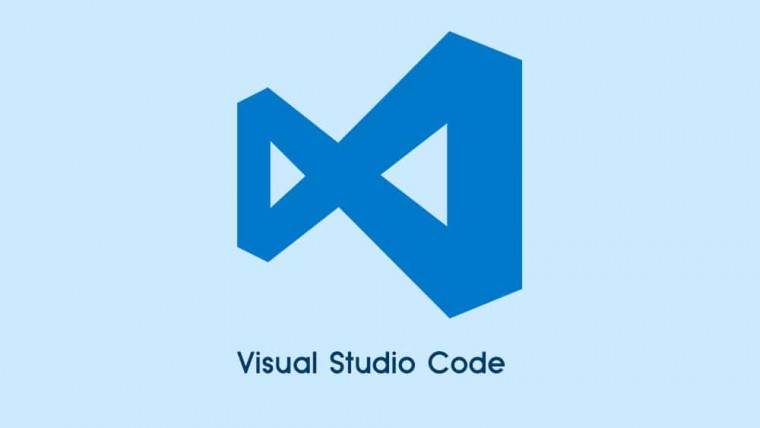
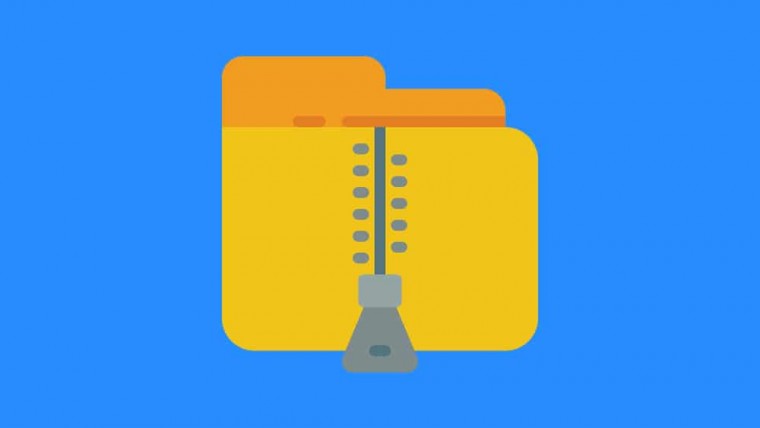


Temel SSH / BASH Komutları
Ücretsiz Senet Yazdırma Programı
Web Site Reklam Önleyici: AdGuard DNS
Chrome ve Firefox ile Web Sitesi Ekran Görüntüsü Alma
Ücretsiz Senet Yazdırma Programı